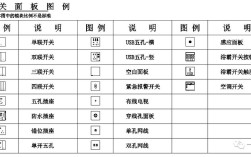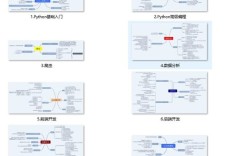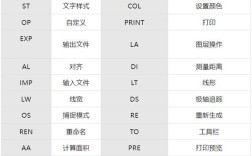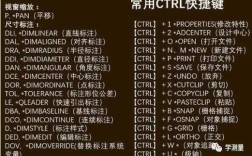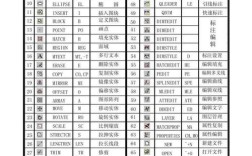在CAD绘图过程中,移动对象是最基础且高频使用的操作之一,掌握高效的移动快捷命令能显著提升绘图效率,CAD中移动对象的核心快捷命令是“MOVE”,通常通过键盘输入“M”并回车即可快速执行,以下将从命令使用方法、操作技巧、注意事项及与其他命令的配合等方面展开详细说明。
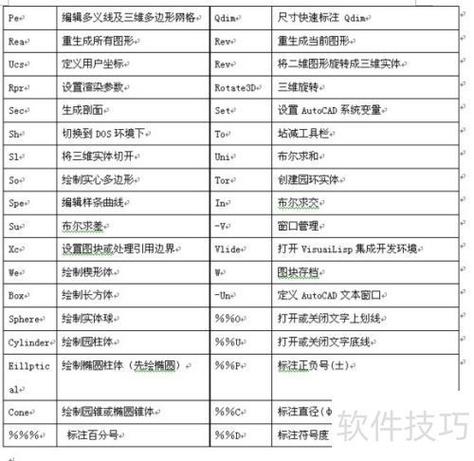
MOVE命令的基本使用方法
MOVE命令主要用于调整对象在绘图区域中的位置,其操作流程可分为三步:选择对象、指定基点、指定位移点,具体操作时,首先在命令行输入“M”或“MOVE”,按回车键确认;然后通过窗口选择、窗交选择或点选方式需要移动的对象,按回车键结束选择;接着指定移动的基点(即对象的参考点,可以是对象的特征点如端点、中点,或任意点);最后输入目标点坐标或直接在屏幕上拾取目标位置,对象即可从基点移动到目标点,若需将矩形从A点移动到B点,操作时先选择矩形,指定A点为基点,再捕捉B点为目标点,矩形即可完成移动。
MOVE命令的进阶操作技巧
-
使用坐标精确移动
在指定位移点时,可通过输入相对坐标实现精确移动,将对象沿X轴正方向移动100单位,沿Y轴正方向移动50单位,可在指定基点后输入“@100,50”并回车;若需沿Z轴移动(三维绘图),则输入“@100,50,30”,结合极坐标输入,如“@100<45”,可沿指定角度和距离移动对象。 -
利用对象捕捉功能
为确保移动位置的准确性,建议开启对象捕捉(F9)和对象捕捉追踪(F11),通过捕捉端点、中点、交点等特征点,可避免手动输入坐标的误差,尤其适合复杂图形的移动操作,移动直线时,可捕捉其中点作为基点,再捕捉另一条直线的中点作为目标点,实现精准对齐。 -
配合其他命令使用
MOVE命令常与“复制”(COPY)、“旋转”(ROTATE)等命令结合使用,需复制对象并移动到新位置时,可先执行COPY命令,再通过MOVE调整复制对象的位置;或先使用MOVE调整位置后,再通过ROTATE进行角度调整,与“拉伸”(STRETCH)命令配合,可快速调整图形中部分对象的位置,如修改门的位置时,使用STRETCH命令选择门及墙线的一部分,再通过MOVE指定位移点即可。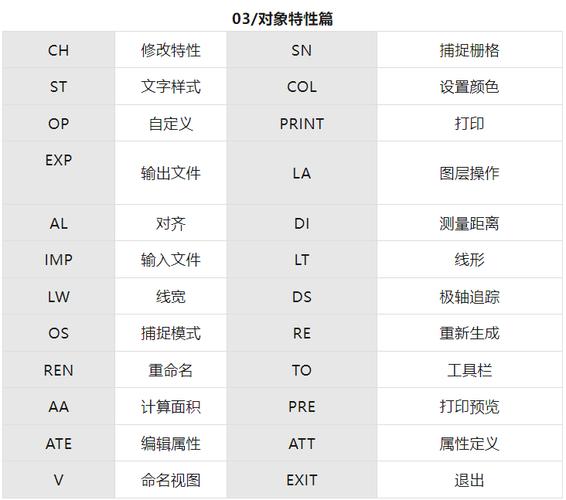 (图片来源网络,侵删)
(图片来源网络,侵删) -
使用“位移”选项
在指定基点后,命令行会提示“指定位移的第二点或 <使用第一个点作为位移>”,此时可直接输入位移值(如“X,Y”坐标),系统会自动以原点为基准,将对象移动到指定位移位置,输入“50,30”相当于将对象从原点移动到(50,30)位置,若基点非原点,则实际位移为基点坐标与输入值的叠加。
MOVE命令的注意事项
-
基点选择的重要性
基点是移动操作的参考基准,选择不当会导致对象位置偏移,建议选择对象的几何特征点(如端点、圆心)或与其他对象的交点作为基点,避免选择对象的空白区域,移动圆形时,应选择圆心作为基点,而非圆周上的任意点,以确保移动后圆形位置准确。 -
选择对象的技巧
当需移动多个对象时,可通过“窗口选择”(W)快速选择完全包含在选择框内的对象,或“窗交选择”(C)选择与选择框相交的对象,对于复杂图形,可先输入“SELECT”,再使用“上次(P)”、“窗口(W)”等选项过滤选择对象,避免误选。 -
动态输入(DYN)的影响
开启动态输入(F12)时,可在光标附近直接输入坐标值,提升操作效率,但需注意输入模式为“相对坐标”还是“绝对坐标”,若需关闭动态输入,可通过命令行“DSETTINGS”设置,或直接按F12切换。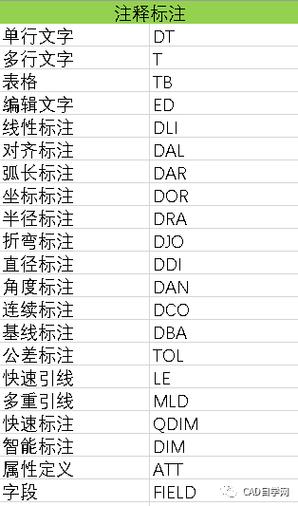 (图片来源网络,侵删)
(图片来源网络,侵删) -
视图与重生成
在大型图纸中,移动对象后若出现显示异常(如对象残影),可执行“重生成”(REGEN)命令刷新视图,使用“实时平移”(PAN)和“缩放”(ZOOM)命令调整视图,可更清晰地观察移动过程和结果。
MOVE命令与其他移动相关命令的区别
| 命令 | 功能特点 | 适用场景 |
|---|---|---|
| MOVE | 改变对象位置,不保留原对象 | 调整单个或多个对象的位置 |
| COPY | 复制对象并移动到新位置,保留原对象 | 需保留原对象并创建副本时 |
| STRETCH | 拉伸对象的部分图形,改变形状和位置 | 调整门窗、墙体等局部图形的位置和尺寸 |
| ALIGN | 通过指定源点和目标点,对齐对象并缩放、旋转 | 将倾斜对象对齐到指定位置或坐标系 |
相关问答FAQs
Q1:为什么使用MOVE命令后对象位置没有变化?
A:可能原因包括:1)未正确选择对象,需检查选择框是否包含目标对象;2)基点与目标点重合,导致位移为0,可重新指定基点或目标点;3)对象被锁定或冻结,需通过“图层特性管理器”检查图层状态,解锁或解冻图层后重试。
Q2:如何快速将多个对象移动到同一水平或垂直线上?
A:可通过以下方法实现:1)使用“对象捕捉”捕捉中点或端点,确保基点或目标点在同一基准线上;2)结合“极轴追踪”(F10)设置0°或90°增量角,限制移动方向为水平或垂直;3)使用“对齐”(ALIGN)命令,选择多个对象后,指定源点为对象特征点,目标点为同一水平/垂直线上的点,系统会自动对齐对象。